Möchten Sie Audiodateien bearbeiten?
Auf die eine oder andere Weise haben Sie Audiodateien wie Audioaufnahmen oder Musik auf Ihrem Smartphone oder Computer, die Sie online herunterladen oder auf Ihrem Gerät aufnehmen könnten. Wenn Sie diese Audiodateien auf Ihrem Gerät haben, können Sie sie aus vielen Gründen wie folgt bearbeiten:
- Die Audiodatei ist zu lang, um sie in eine WhatsApp-Gruppe hochzuladen, um sie mit Ihren Freunden zu teilen;
- Sie müssen mehrere Audiodateien mischen, um eine fantastische Disco-Musik zu erstellen;
- ...
Nun kommt das Problem - wie kann man die Audiodatei bearbeiten? Viele Leute denken, dass dies eine schwierige Aufgabe ist, aber heute nehme ich Ihnen diese Mühe ab.
Die Fakten:
Alles, was Sie brauchen, ist nur ein einfacher Audio-Editor und Konverter, und in diesem Beitrag zeige ich Ihnen die beste Audiobearbeitungssoftware und zeige Ihnen, wie Sie sie ausführen können, um ein Audio auf Mac- und Windows-Computern Schritt für Schritt zu schneiden, stumm zu schalten, zu trennen, aufzuteilen, etc.
Filmora Video Editor - Machen Sie die Audiobearbeitung effizient und einfach
Filmora Video Editor oder Filmora Video Editor für Mac ist die perfekte Wahl für Sie, wenn es um die Bearbeitung von Audiodateien geht. Diese Software ist ein Medieneditor und Konverter, mit dem Sie aufgezeichnete Audiodateien sowie alle anderen Arten von Videodateien bearbeiten können. Es ist mit Mixer-Audio ausgestattet, damit Sie mehrere Audiodateien hochladen, mischen und Spezialeffekte anwenden können. Abgesehen davon können Sie mit dem Filmora Video Editor Audiodateien schneiden, Audios aufteilen, Audio schneiden, die Lautstärke anpassen, Audio stummschalten, Audio vom Video trennen, Musiküberlagerungen hinzufügen und vieles mehr. Daher erhalten Sie mögliche Audiobearbeitungsoptionen, die Sie verwenden möchten.
Andere Features von Filmora Audio Editor:
- Audio zusammenfügen und bearbeiten: Diese Software ermöglicht es Ihnen, mehrere Audiodateien hochzuladen und sie zu einer einzigen Audiodatei zusammenzuführen und sie einfach zu bearbeiten.
- Audiomixer: Mit dieser Mixer-Audiooption können Sie die Lautstärke Ihrer Audiodateien anpassen. Es ist eine ideale Funktion für DJs, die es lieben, Musikstücke zu mixen.
- Audio Equalizer: Mit dieser Funktion können Sie den Klang Ihrer Audiodateien mit den Optionen wie Soft, Classic Default, Pop, Rock' n' Roll, Low Bass ausgleichen.
- Audio Konvertierer: Filmora Video Editor ermöglicht es Ihnen, Audiodateien in andere Audiodateiformate, Geräteformate zu konvertieren, sie online zu teilen und DVD-Formate zu brennen.
Und wenn Sie an den leistungsstarken Videobearbeitungsfunktionen interessiert sind, können Sie hier klicken.
Wie bearbeite ich eine Musikdatei mit Filmora Audio Editor?
Nachdem wir uns die Funktionen dieser Audiobearbeitungssoftware angesehen haben, wollen wir nun sehen, wie man sie praktisch nutzen kann. Folgen Sie einfach diesem Tutorial zur Audiobearbeitung, das unten beschrieben wird.
Schritt 1. Filmora Video Editor herunterladen
Besuchen Sie die Website von Filmora Video Editor und installieren Sie die Mac- oder Windows-Version, je nachdem, welches Betriebssystem Sie verwenden. Danach können Sie nun die Anwendung auf Ihrem Computer öffnen und auf "Neues Projekt" klicken.

Schritt 2. Audiodatei importieren
Klicken Sie auf "Mediendateien hier importieren" und fügen Sie die Audiodatei hinzu, die Sie bearbeiten möchten. Alternativ können Sie die Audiodatei auch per Drag & Drop von ihrem Speicherort auf die Programmoberfläche ziehen. Das Audio wird hochgeladen.

Schritt 3. Audiodatei bearbeiten
1. Audiodatei teilen, stummschalten, kombinieren, etc.
- Ziehen Sie die Audiodatei per Drag & Drop auf die Timeline.
- Zweitens, bewegen Sie den roten Cursor auf einen Abschnitt des Audios, den Sie bearbeiten möchten, und klicken Sie mit der rechten Maustaste auf die Audiodatei, und Sie werden viele Audiobearbeitungsoptionen finden, darunter "Ausschneiden", "Kopieren", "Ripple Delete", "Teilen", "Trimmen", "Geschwindigkeit", "Audio anpassen" und "Stummschalten". Sie können sie wie folgt durchführen:
Zum Beispiel:
Um ein Audio zu teilen, klicken Sie mit der rechten Maustaste auf "Teilen" und das Programm teilt das Audio. Sie können dann den geteilten Abschnitt trennen, indem Sie ihn nach rechts ziehen.
Um den Ton stumm zu schalten, klicken Sie mit der rechten Maustaste auf den Musiktitel und wählen Sie dann "Stumm".
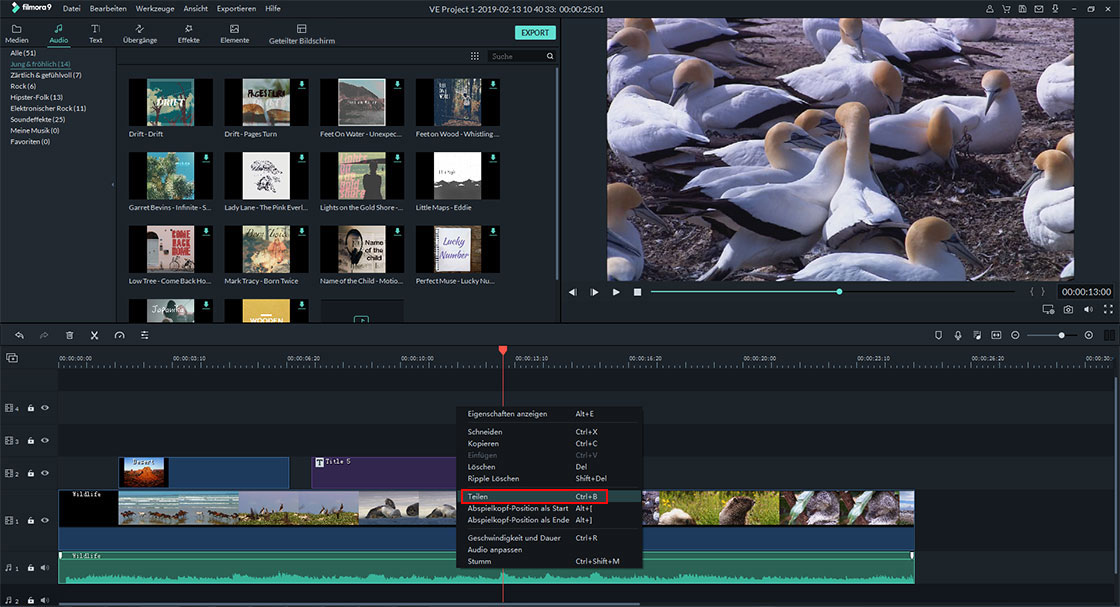
Sie können dies auch für die anderen Funktionen tun, wie z.B.:
Wie kann man die Lautstärke eines Videos erhöhen?
Wie schneidet man ein Video zu?
Wie kann man Audio aus der Mp4-Videodatei entfernen?
Danach können Sie auf "Exportieren" klicken, um die Änderungen zu speichern oder weitere Soundeffekte zu Ihrer Datei hinzuzufügen.
2. Soundeffekte hinzufügen
Wählen Sie das Symbol "Audio" in der Menüleiste und Sie werden verschiedene Soundeffekte finden. Klicken Sie hier, um den gewünschten Spezialeffekt herunterzuladen, ziehen Sie dann den Soundeffekt auf den gewünschten Abschnitt und bearbeiten Sie seine Dauer.

3. Audiomixer
Gehen Sie rechts in der Symbolleiste und klicken Sie auf die dritte Option, die "Mixer Audio" ist. Nachdem Sie die Audiodateien hochgeladen haben, können Sie die kleinen runden Symbole verwenden, um die Musiksounds von Audio 1 und Audio 2 anzupassen. Schieben Sie dagegen das kleine Symbol unter dem "Master" nach oben und unten, um die Lautstärke des Mixes einzustellen.
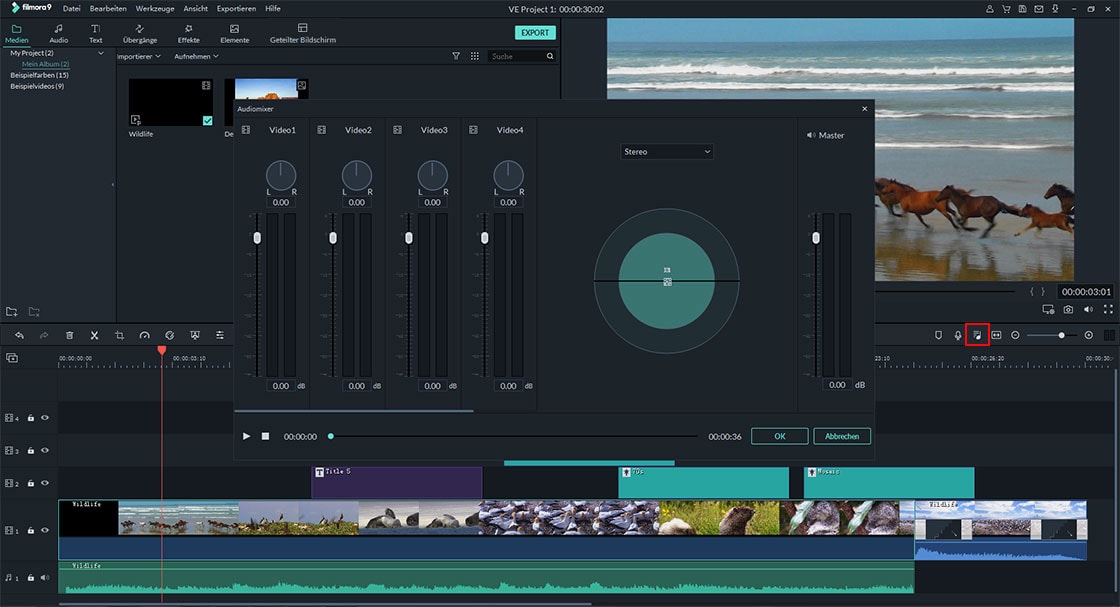
Schritt 4. Projekt speichern und exportieren
Wenn Sie mit der Bearbeitung fertig sind, können Sie auf "Exportieren" klicken, um Ihr Projekt zu speichern oder in andere Audioformate zu konvertieren.

Bonus: Audio Effekt Ressourcenseite - Filmstock
An dieser Stelle haben Sie gelernt, wie man Audiodateien mit dem Filmora Video Editor bearbeitet, der auch ein Audio-Effekt-Editor ist. Sie können den Audio-Effekt-Editor durchgehen und die gewünschten Audio-Effekte nicht erhalten. Das sollte Sie nicht stören, da Sie Filmstock verwenden können, um einzigartige und stylische Audioeffekte zu erzielen.
Mit Filmstock, einer riesigen Bibliothek von nicht nur Audioeffekten, sondern auch Bild- und Videoeffekten, die lizenzfrei sind. Die Audioeffekte sind gut kategorisiert als Sound, Musik und Musik1 und Musik2. Sie werden auch die Trend-Audioeffekte sehen, die in der ausgewählten Kategorie angezeigt werden.
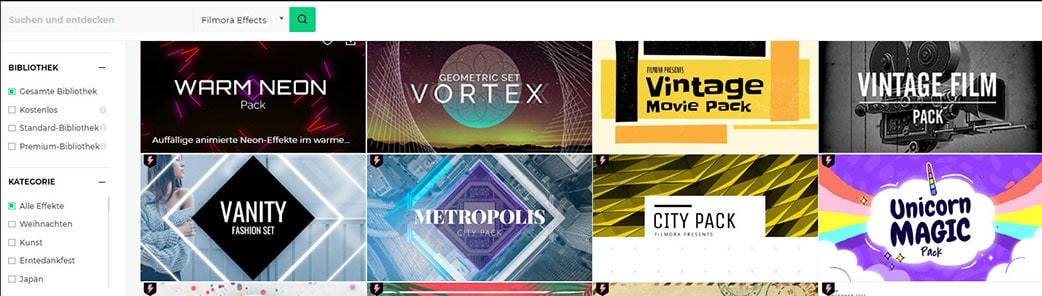
Schlusssatz
Die Bearbeitung von Audiodateien sollte jetzt einfacher sein, da Sie die leistungsstarke Software kennen, die Filmora Video Editor ist. Es ist sowohl mit Mac als auch mit Windows OS kompatibel und verfügt über viele Audiobearbeitungsoptionen. Es kann auch bearbeitete Audios konvertieren und online freigeben. Probieren Sie Filmora Video Editor und erhalten Sie mehr Audioeffekte von Filmstock Plattform.







